20 marzo 2015, 11:56
Uso il sistema Android da diversi anni, ma finora non finisce mai di stupirmi. Oggi ti parlerò di diverse caratteristiche e modi noti e meno noti per superarli.
1. La stranezza più famosa di Android è, ovviamente, il lancio spontaneo di applicazioni. Perché gli sviluppatori lo abbiano fatto, non lo so, ma resta il fatto: Android avvia spontaneamente i propri programmi, anche se non li usi mai. A proposito, anche questo "non usare mai" è un momento separato. Non è possibile eliminare le applicazioni preinstallate ed è difficile trovare un sistema "pulito", lo rilasciano raramente e, allo stesso tempo, la qualità dell'hardware stesso può lasciare molto a desiderare. Pertanto, devi sopportare una dozzina di applicazioni completamente inutili per te.
L'unica soluzione che conosco è disabilitare i programmi inutilizzati. Ciò non libererà memoria fisica, ma scaricherà la memoria RAM e ridurrà il consumo della batteria. E, naturalmente, il grado di irritazione. È facile farlo: "impostazioni" - "applicazioni" - seleziona quella giusta (più precisamente - non quella giusta) - "disabilita".
2. Di recente, è diventato di moda aggiungere un modulo mobile ai tablet. Inserisci una scheda SIM e hai Internet pronto senza dover cercare il WiFi o connetterti tramite Bluetooth al tuo telefono. Ma non tutti hanno bisogno di Internet "qui e ora", quindi lo slot della scheda SIM potrebbe essere vuoto. E in questo caso si verifica una situazione non del tutto ovvia per la persona media: non utilizziamo il modulo mobile, ma continua a funzionare, consumando una piccola percentuale della batteria.
Questo è risolto attivando la modalità "Volo".
3. Il più grande sconcerto è sorto quando ho scoperto che il 4% della batteria veniva consumato dal modulo WiFi spento (!). Quelli. è spento, ma continua a consumare energia.
Scavando tra le impostazioni, ho trovato una caratteristica interessante: " Consenti servizio di geolocalizzazione e altri App Google cerca le reti anche se il modulo WiFi è spento". Per impostazione predefinita, questa funzione è abilitata. Non riesco a capire perché sia necessario in linea di principio, come le applicazioni cercano le reti e cosa faranno se viene trovato qualcosa di adatto. Sfortunatamente, non ho il Wi-Fi gratuito giusto ora, forse cercherò su Google come qualsiasi cosa.
Per accedere alle impostazioni, è necessario effettuare le seguenti operazioni: nelle impostazioni di sistema stiamo cercando WiFi -> nel menu contestuale, selezionare "Funzioni aggiuntive".
p.s. Questo problema è specifico per i singoli dispositivi. In particolare, quando l'ho trovato sul mio tablet, non ho trovato nulla di simile sul mio telefono.
In generale, l'implementazione di tutte le misure di cui sopra fornirà al dispositivo circa il 10% della carica della batteria. E questo è parecchio: circa 2 ore in più al giorno. Quindi usalo, spero che possa essere utile a qualcuno.
Uno dei vantaggi dei moderni smartphone è la capacità di essere costantemente in contatto e risolvere rapidamente i problemi emergenti. Inoltre, non si tratta solo di comunicazioni mobili, ma anche della possibilità di utilizzare Internet collegandosi a Reti WI-FI. Per uomo d'affari questa caratteristica rende il dispositivo mobile un assistente indispensabile nel mondo degli affari.
Il funzionamento dello smartphone correttamente configurato consente non solo di espandere le capacità del dispositivo stesso, ma anche di connettervi altri gadget. Scopri come utilizzare il tuo telefono come router WI-FI per connettere un altro telefono, tablet o computer alla rete.
Connessione ininterrotta dispositivo mobile alla rete è fornita dal modulo WI-FI integrato. In caso di malfunzionamento, danneggiamento o impostazioni errate, la navigazione in Internet sarà associata ad alcune difficoltà.
Che aspetto ha il modulo WI-FI nel telefono?
Il modulo WI-FI è un dispositivo integrato costituito da una scheda, un cavo, un'antenna. Durante il normale funzionamento del modulo, lo smartphone ha accesso ininterrotto a Internet, trova rapidamente e si connette a una rete attiva.
Tuttavia, l'utente potrebbe riscontrare problemi con il dispositivo. Gli errori di connessione possono essere correlati a entrambi Software così come lo stato dell'attrezzatura.
Altri smartphone Fly
Sul nostro sito puoi trovare un catalogo con altri smartphone Fly su Android.
Se il modulo WI-FI del telefono non funziona
Puoi determinare il motivo della mancanza di una connessione permanente caratterizzando l'essenza del problema. Un malfunzionamento del modulo è indicato da una serie di sintomi:
- lo smartphone rileva un debole segnale di rete WI-FI, anche se sei vicino al router;
- lo smartphone non rileva la rete desiderata;
- lo smartphone rileva ma non si connette alla rete (a condizione che sia stata inserita la password corretta).
Per eliminare la possibilità di errori del software, è possibile ripristinare lo smartphone o eseguire nuovamente il flashing del dispositivo.
Se dopo aver eliminato gli errori del software, ripristinato le impostazioni generali e fatto lampeggiare lo smartphone, il problema non scompare, è necessario cercare una causa legata a un fattore tecnico. Ciò significa che problemi di connessione cellulare ad una rete wireless può essere causato da un malfunzionamento del modulo WI-FI, danneggiamento dei suoi componenti (loop o antenna).
Solo per determinare se il modulo WI-FI del telefono è davvero difettoso diagnostica complessa. Per risultati accurati e compilazione quadro completo sulla funzionalità del dispositivo, è necessario contattare uno specialista in centro Servizi. La procedura guidata determinerà le cause più probabili del problema e suggerirà le migliori soluzioni.
Nella maggior parte dei casi il problema si risolve riparando il modulo WI-FI dello smartphone o i suoi componenti.

Ci sono anche situazioni in cui il dispositivo non può essere riparato. Quindi, ad esempio, dopo un danno significativo, alcuni elementi del blocco potrebbero non essere riparabili. In questo caso, il master lo sostituisce. Il maestro sa esattamente che aspetto ha Modulo Wi-Fi al telefono e sarà in grado di selezionare rapidamente la parte necessaria.
Tuttavia, per avere meno probabilità di riscontrare malfunzionamenti nello smartphone, è necessario avvicinarsi con attenzione alla sua scelta anche in fase di acquisto.
Se in questo momento sei alla ricerca e desideri acquistare un dispositivo affidabile per il tuo prescelto, devi occuparti non solo della qualità della connessione Internet, ma anche di altri fattori importanti a cui le ragazze prestano attenzione in primo luogo. Scopri come scegliere il miglior smartphone per una ragazza in modo che diventi qualcosa di più di un semplice bellissimo accessorio ma anche un dispositivo utile.
Ho già scritto su come connettere un laptop a una rete wireless in un articolo. In esso, ho parlato di come attivare il Wi-Fi diversi modi preso in considerazione i vari problemi che possono sorgere. Ma non ho ancora scritto su come disattivare il Wi-Fi su un laptop. Pertanto, scriverò ora 🙂 .
Perché effettivamente disattivare il Wi-Fi? Ci sono diversi casi. Ad esempio, vuoi lavorare su Internet collegando un laptop tramite un cavo di rete. E qui si connette anche alle reti wireless e, se non si connette, cerca semplicemente quelle disponibili.
E se stai usando la batteria, la costante ricerca di reti disponibili la scarica più velocemente. Pertanto, è meglio disabilitare semplicemente il modulo wireless.
Ti dirò come farlo sistema operativo Windows 7 e Windows 8. Scriverò usando l'esempio di Windows 7, ma tutto è esattamente lo stesso negli otto. Probabilmente mi dici cosa disabilitare lì, ci sono pulsanti speciali, facendo clic su di essi, tutte le reti wireless sul laptop vengono disattivate. Sì, ci sono tali pulsanti. Ma non sempre funzionano e, se lo fanno, non funzionano come dovrebbero.
Qui ho, ad esempio, su un laptop Asus. Premo una combinazione di tasti F+F2 (queste chiavi sono utilizzate su tutti i laptop Asus). Viene visualizzata un'icona che indica che tutte le reti wireless sono disattivate. Eccone uno:

E il Wi-Fi funzionava e continua a funzionare. Se hai, per esempio, portatile lenovo, o Acer, allora c'è una diversa combinazione di tasti. Se non sbaglio allora F+F3. Il tasto Fn e uno dei tasti F1, F2... Di solito ha un'icona di rete sopra.
Non so se devo aggiornare i driver o qualcosa del genere. Non voglio nemmeno entrare in questa giungla. C'è un modo più semplice e affidabile.
Attenzione! Trovato questa cosa: se premi una combinazione di tasti che disattiva le reti wireless (sul mio portatile Asus, è Fn+F2), quindi come ho scritto sopra, non succede nulla.
Ma se li lasci in modalità "off", il Wi-Fi non funziona dopo il riavvio. Solo una croce rossa accanto alla rete. Stato: "Nessuna connessione disponibile". Spegnere e riaccendere l'adattatore wireless non aiuta. Devi eseguire la risoluzione dei problemi. Forse molte persone hanno questo problema. Domani scriverò un articolo su questo tema.
Oh sì, quasi dimenticavo. È possibile che sulla custodia del laptop sia presente un pulsante appositamente progettato per attivare il Wi-Fi, beh, per disattivarlo. Ma sui nuovi modelli, tali pulsanti non sembrano più essere realizzati.
Consideriamo ora un semplice and modo affidabile, direi addirittura universale, con cui puoi disattivare il wireless connessione di rete.
Disabilita la connessione di rete wireless
Fare clic con il tasto destro sull'icona di rete nella barra delle notifiche. Scegliere Centro connessioni di rete e condivisione (sempre lo stesso in Windows 8).
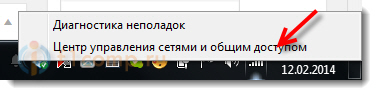
Si aprirà una finestra in cui fare clic con il tasto destro sull'elemento Cambia le impostazioni dell'adattatore.
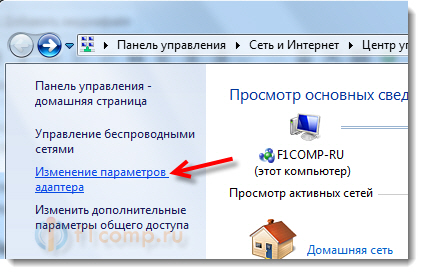
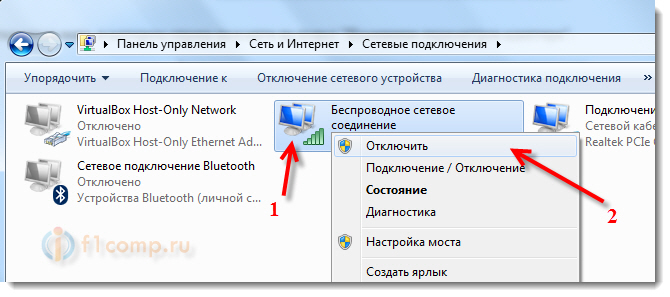
Ecco fatto, il Wi-Fi è disabilitato! E lo stato della connessione sul pannello delle notifiche sarà qualcosa del genere (vero, se ti sei connesso cavo di rete, lo stato sarà diverso):
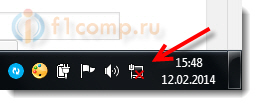
Per riattivare la rete wireless, fai lo stesso ma seleziona Accendere e il Wi-Fi funzionerà di nuovo.
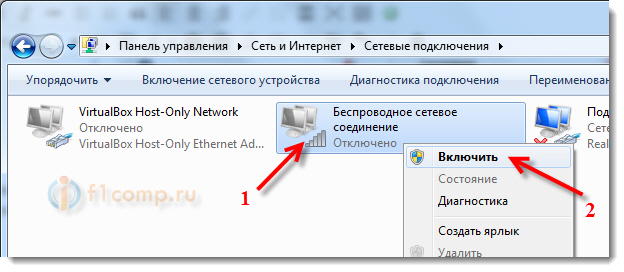
A proposito, se tutto è fatto in questo modo, anche dopo aver riavviato il laptop, non cercherà le reti disponibili per la connessione.
Questo metodo è adatto a qualsiasi laptop, netbook o che gira sul sistema operativo Windows 7 o Windows 8. Su Windows XP, questo viene fatto più o meno allo stesso modo. Ma, sfortunatamente, non c'è modo di mostrarlo sugli screenshot.
